今回はGoogle アドセンスについて説明します。
が。。。最初に言っておくと、これは承認を受けることができなかった記事となります。
承認を受けたら、この記事を更新するか別記事を記載しますが、現状では残念ながら、禁止事項の連絡と、この程度だと審査の承認が下りませんという内容です。
これから、申請する方は私の申請した条件を上回る必要があると思って読んで頂けると幸いです。
Google アドセンスとは?
Googleが提供しているアフィリエイトサービスです。
訪問者がクリックしてくれることで報酬が発生する広告であるため、Amazonアソシエイト等の成果型報酬とは違い、世のため人のために記事を書くと自然と広告収入も入るというブログ運営者には助かるアフィリエイトサービスになっています。
Googleアドセンスの場合は、設置すればサイト閲覧者の好みに合わせた広告が自動で配信されるため、この記事にはこの物品の広告をするなどの考えも不要となっているため、人気があります。
訪問者にとってもまったく興味がない広告が配信されるより、好みにあった広告が配信された方が興味がわきます。かくいう私も最近はブログ運営のことをばかり調べていますので、自然と広告については、類似のものが多く表示されています。
ただ、ブログ運営者が注意しないといけないことは、Google アドセンスの禁止事項をよく理解するということです。
Googleアドセンスで一度禁止事項を犯してしまうと2度とGoogleアドセンスは使用することができない。と考えた方がよいでしょう。
そのため、実施前によくGoogleのポリシーを把握する必要があります。
今回私のアドセンス申請におちたため、ポリシーをその間によく理解することができました。なお申請する場合は独自ドメインが必要です。独自ドメインが無い場合は申請できませんので、レンタルサーバを借りて独自ドメインを入手しましょう。
ちなみに私はエックスサーバを使用したキャンペーンの独自ドメインをもらいました。よくキャンペーンを実施していますが、現状実施しているかは以下の公式ページの参照をお願いします。
https://www.xserver.ne.jp/
![]()
申請方法の前にまず、Googleのポリシーについて説明します。
Googleポリシーに違反していたら、登録するより先に対策を心がけましょう。では少し長くなりますが、説明します。
なお、以下の禁止事項については、他アフィリエイトサイトの映像が、自分のサイトで表示されることよって、禁止事項に該当したとしても違反となりますので、自動的に切り替わる広告ページなどを採用している場合は注意しましょう。
Googleアドセンス禁止事項まとめ
1.アダルトコンテンツがあるページへのリンク禁止
リアル描写だけではなく、漫画、絵画、彫刻であってもも禁止です。
芸術に見える画像だったり、自分の子供だからいいや~という安易な気持ちで記載したページがあったら、そこにはアドセンスを張ってはいけません。
2.危険なもの、中傷的コンテンツへのリンク禁止
一般的な悪口、暴力、人種差別、性別批判等も含めていっさいNGです。
また、BBガンとかエアーガンとかの武器も禁止ですので、サバゲーが趣味!!とかの人はかなり注意しましょう。
3.アルコールコンテンツの禁止
アルコールだけではなく、過度の飲酒に関するページも禁止ですので、お酒に関するものは一切記載しない方がよいでしょう。
4.タバコに関するコンテンツの禁止
販売はだめだけど、タバコに関するレビュー記事ならよいと書いている人もいましたが、わざわざ微妙なラインを選択しなくてもよいでしょう。
素直にタバコ関連はすべて禁止と思いましょう。
5.ギャンブルに関するコンテンツの禁止
日本では公営の宝くじもギャンブルに該当しますので、注意しましょう。
他のギャンブルに関しては特に言うまでもないように思えます。
6.ヘルスケアに関するコンテンツの禁止
これは処方箋の販売とか、未承認の医薬品、サプリメントの販売のことですが、そもそも日本の法律で禁止されています。
ただ、サプリメントが承認されているかを確認するのは困難に思えるので、サプリメントの販売する場合はちゃんと調べてから実施する必要があります。
7.ハッキングやクラッキングに関するコンテンツの禁止
著作権を守りましょう。ダウンロード禁止と書いてあるサイトからダウンロードを可能にする方法とかと一緒に記載してはいけません。
8.報酬プログラムを提供するページの禁止
お小遣いサイトなどと一緒にアドセンスを張ってはいけません。どうしても記載したい場合は異なるページに記載して、アドセンスを張らないようにすればよいらしいですが、実施する場合は自己責任ですので、よく調べてからやりましょう。
9.不適切な表示に関連するコンテンツの禁止
簡単にいうと、嘘情報が記載されているページにアドセンスを張ってはいけません。
10.違法コンテンツの禁止
偽装したり、模造品を売ったりしてはいけません。家族が安心して使えないといけないのです。
11.偶発的クリックの誘導禁止
誤って広告を押してしまった!!!となるような広告の配置は禁止です。
種類が沢山あるので、さらに詳細にわけます。
(1)メニューやダウンロード用リンクなどに、入れてはいけない。
(2)「広告」または「スポンサーリンク」と記載しないといけない。
(3)画像とアドセンスを並べて置いてはいけない。
(4)広告フォーマットに似せたコンテンツと一緒にしてはいけな。
(5)Flashゲームサイトの近くにおいては、いけない。
(6)ポップアップ広告や自動でコンテンツが遷移する場所においてはいけない。
12.広告アピールの禁止
(1)ここをクリックしてください。と誘導してはダメ。
(2)本文が大事なので、上部にアドセンスがあり、本文がスクロールしないと見えないところにあってはダメ。
(3)本文より広告が多いとダメ。
(4)ログイン画面や完了ページなど本文がない個所においてはダメ。
(5)メールやアプリで広告を出してはダメ。
13.他運営者のページでの広告禁止
(1)他のサイト運営者の場所で広告を出してはダメ。
(2)ページに第三者のサイトを表示するコンテンツはダメ。
Google アドセンス申請について
ここからいよいよGoogle アドセンス申請についてですが、まず申請時の状況です。
申請時の状況
■記事数:8記事
■文字数:19771文字
・初めてのWordPressブログ投稿。メニューを整備してから公開しよう! 3418文字
・WordPressで問い合わせページを作ろう!エックスサーバーならプラグインなしで作成可能 1711文字
■サイト運営期間(サーバー立ち上げからの期間):9日間
2018年3月10日にWebサイト立ち上げ。2018年3月19日に申請。次の日沈没
■プライバシーポリシー設定済。
Amazonアソシエイトが承認されたときには作成していませんでしたが、Googleアドセンスを申請する場合には必須とのことで作成しました。プライバシーポリシーの文字数は上記には含んでいません。
上記のように合計2万文字ほど入力したので、結構頑張ったと思ったのですが、まだまだ足りなかったようです。
次から申請手順を記載します。
申請手順
まずは公式ページにアクセスしましょう
公式ページ https://www.google.com/adsense/?hl=ja
アクセスしたら、「お申込みはこちら」を教えてください。
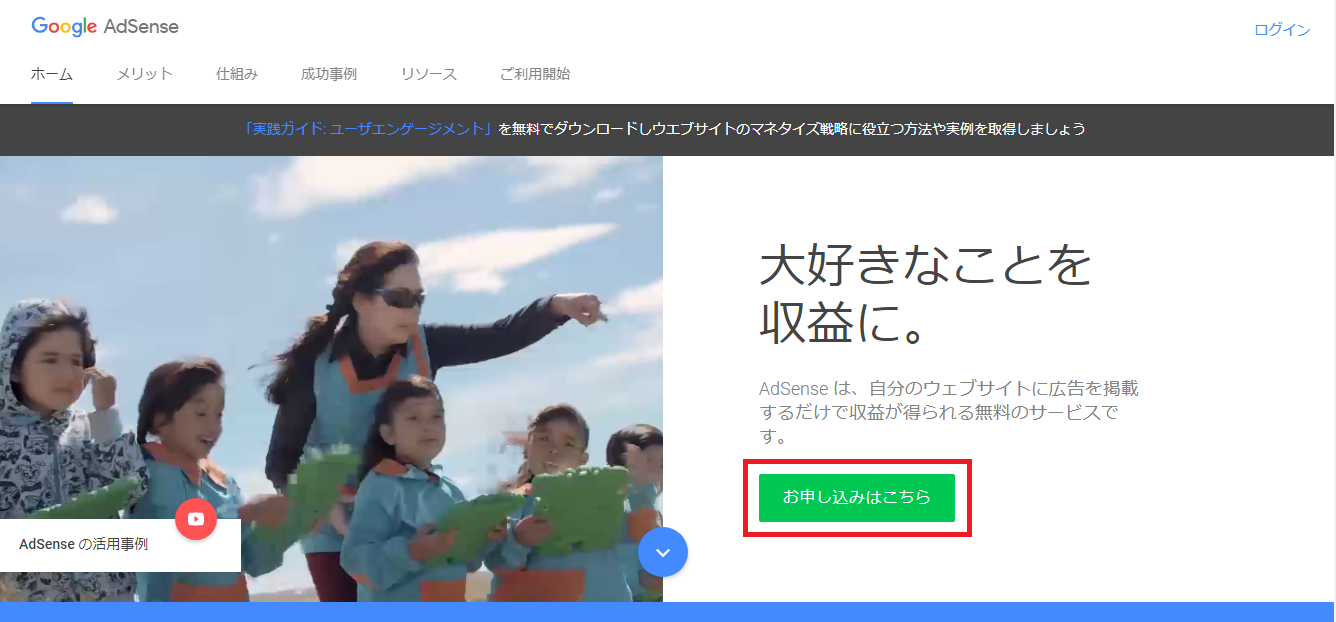
ウェブサイトのURLとメールアドレスを入力しましょう
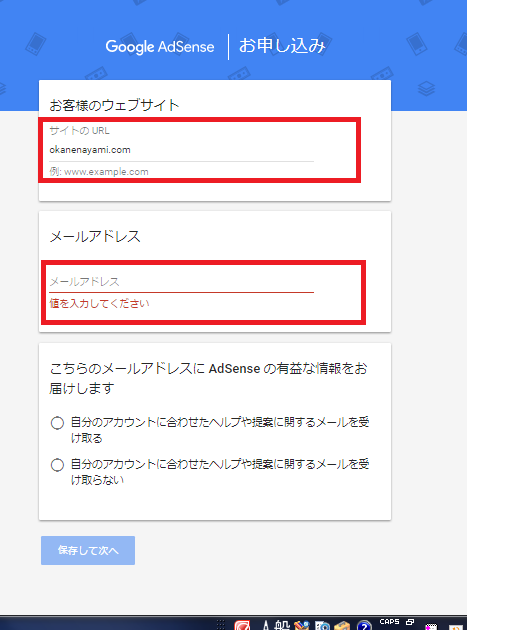
アカウントを作成したら、以下のような画面が表示されます。
早速「Google AdSense に移動」のボタンを押下しましょう。
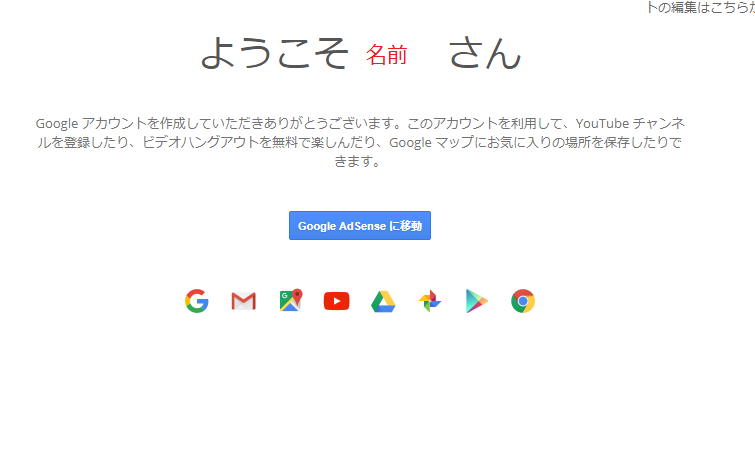
以下画面が表示されるので、「次へ進む」ボタンを押下しましょう。
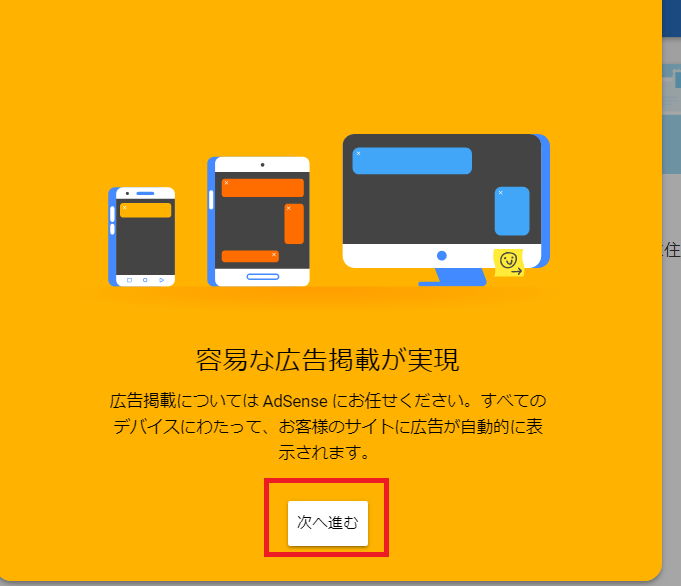
支払先の住所を入力する必要があるので、正しく記述しましょう。
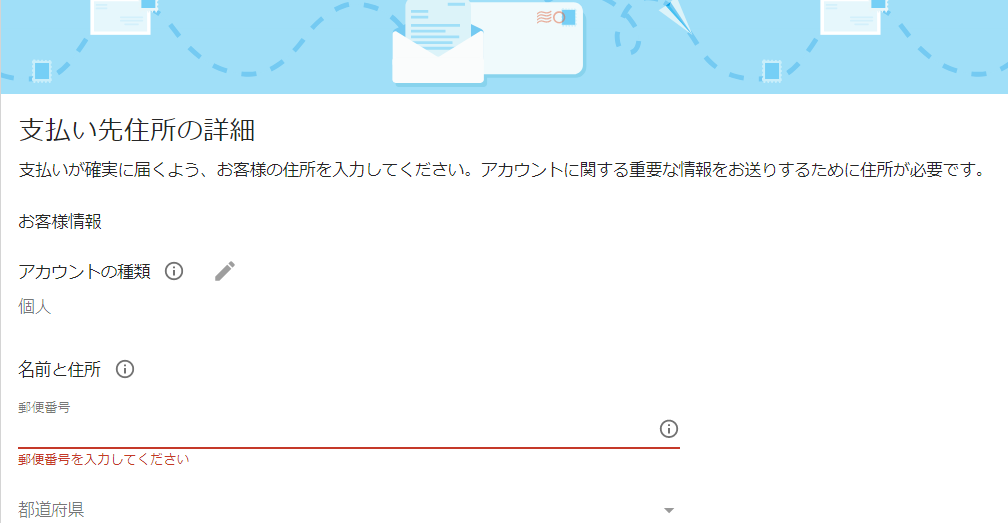
そうすると以下画面が表示されます。
ここが一番の難関です。「<head>タグと</head>タグの間に貼り付けます。」
これどこに張ればよいの???と思うでしょう。。。いきなりレベルが上がった感じがしました。
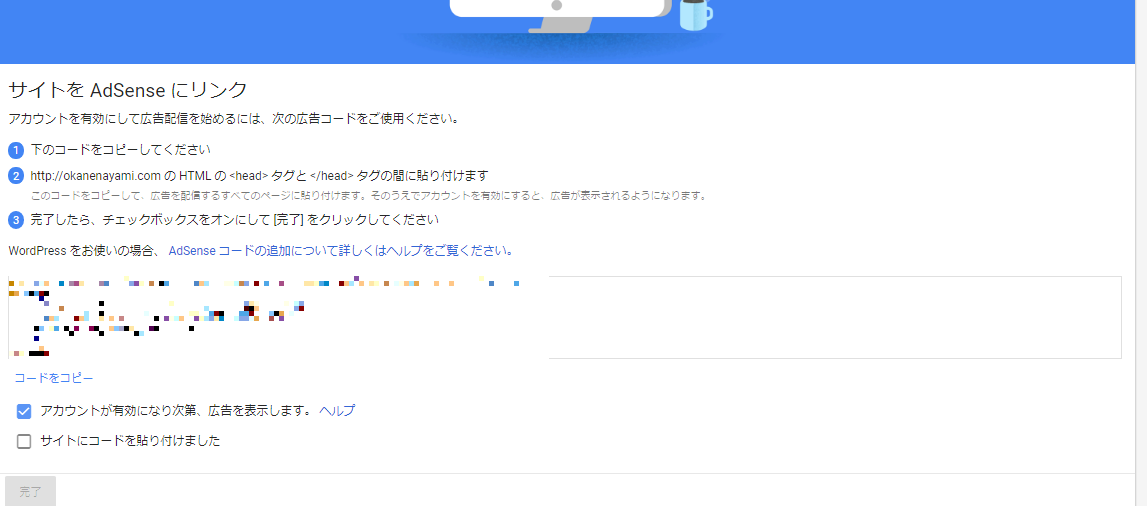
このコードの入れ方についてですが、私は「Simplicity2」というテーマを使用しています。このまま親テーマで「Simplicity2」を更新してもよいのですが、公式ページで、親テーマの更新を変更することは推奨されていませんでした。
そのため、「Simplicity2」の子テーマである「Simplicity2 child」を公式ページからダウンロードして、有効化し、その中にある「header-insert.php」を編集するという方法をとりました。
その手順は以下の通りです。
①外観→テーマの編集を押下する。
②Simplicity2_childになっていることを確認する。
③右側のテーマファイルから、「header-insert.php」を探しダブルクリック
④AdSenseに記載されていたらコードを以下の「ログインユーザーも含めてカウントする場合は、以下に挿入」と記載している箇所の下に貼り付け。
また、子テーマを編集する場合は「head」というタグは表示されませんが、親テーマに反映されるので、子テーマの以下に貼り付けていれば問題ありません。
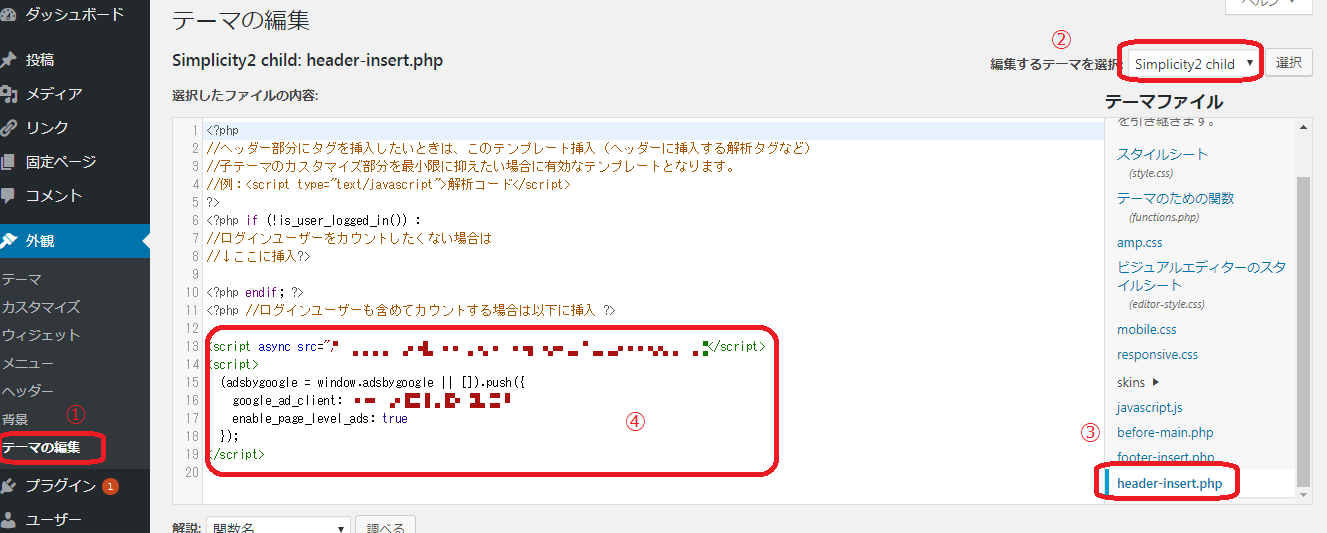
なお、子テーマを入れたくない場合や、Simplity2以外の場合は以下手順になると思いますが、親テーマの編集は推奨されていないため、おすすめはしません。手順を実行する場合は、自己責任でお願いします。
①外観→テーマの編集を押下する。
②Simplicity2等、現状使用しているテーマを選択する。
③右側のテーマファイルから、「header.php」を探しダブルクリック
④<head>の直下にコピーしたコードを張り付ける。
※例えば、if文は条件分岐です。誤ってエラー時しか通らないような個所にコードを挿入してしまうと、Google側で確認できなくなります。また構文を無視して入れるとWebが表示されなくなるリスクもあります。
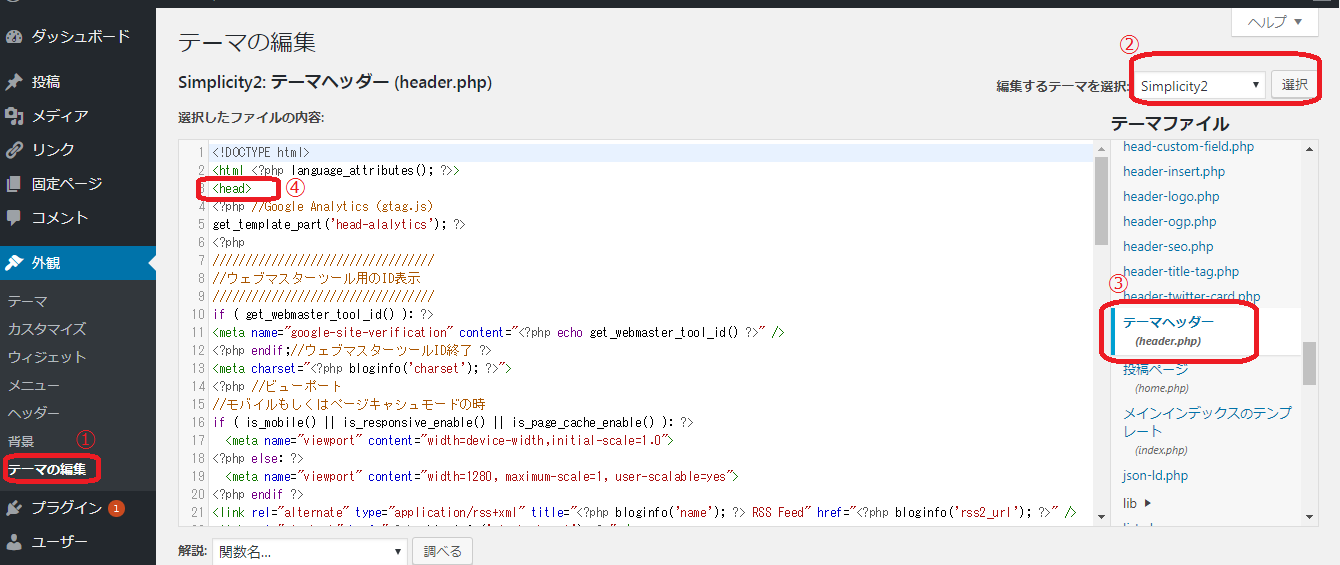
貼り付けが完了したら、サイトにコードを張り付けました。にチェックを入れて「完了」を押してください。
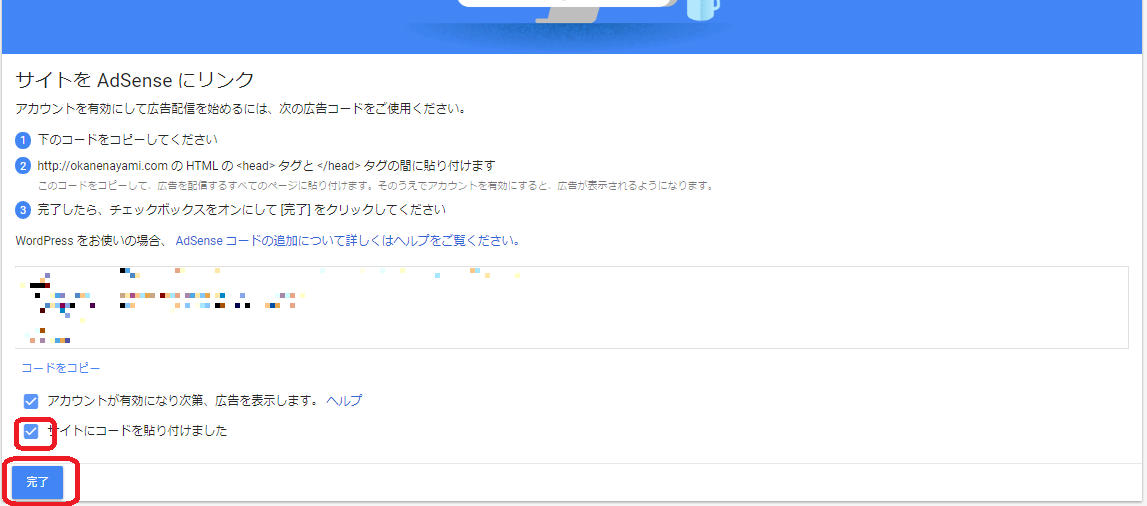
以下画面が表示されたら、アカウントの有効化が完了です。

後は、Google さんから、承認が下りるのを待つだけです。
「この処理は一日足らずで終わりますが・・・」と記載している通り次の日の結果のメールが届きました。
一部だけ抜粋すると。。。
承認されなかった理由は次のとおりです。
不十分なコンテンツ:
自動バックアップ設定はいらないから、Googleアドセンスの再申請と承認結果が知りたいという方は次の次の記事を参照してください。
いかがでしたでしょうか?
Googleアドセンスはあまり簡単ではないようです。これから申請する方は、この記事程度では承認を得ることはできないということとと、次の次の記事での結果まで行くと承認を得ることができるということを把握して頂けると幸いです。
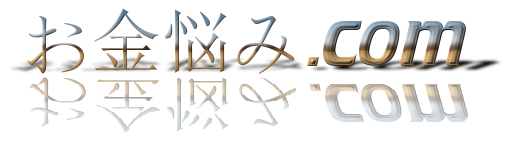
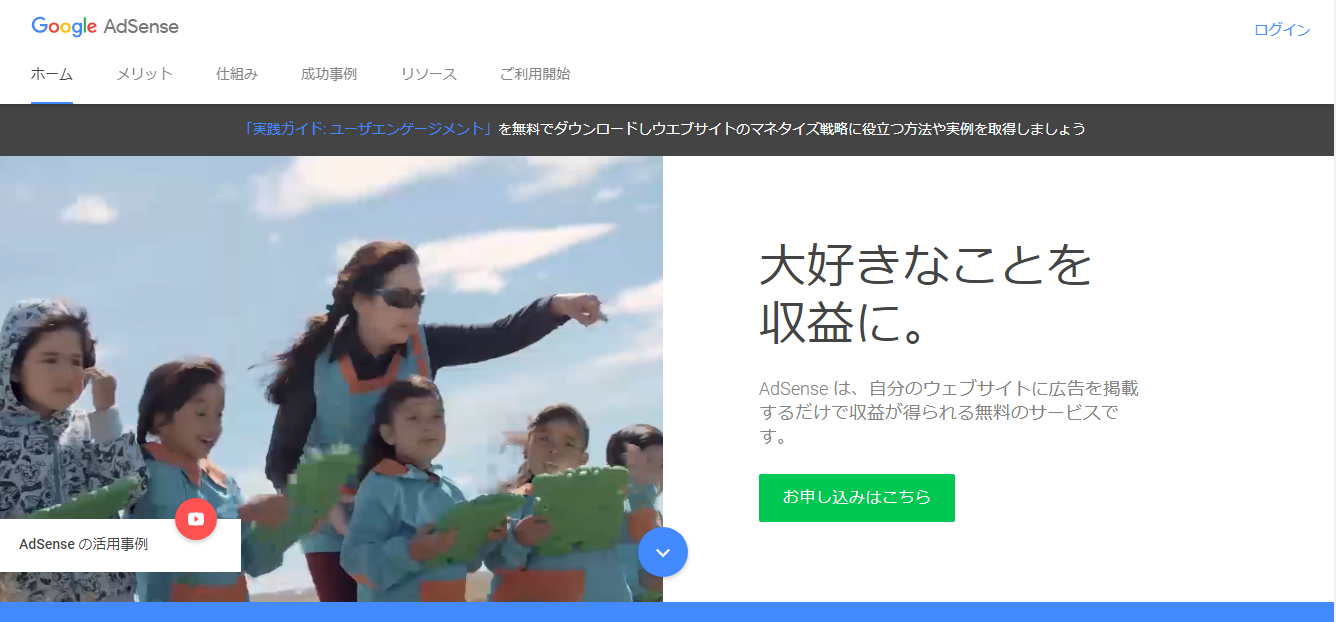
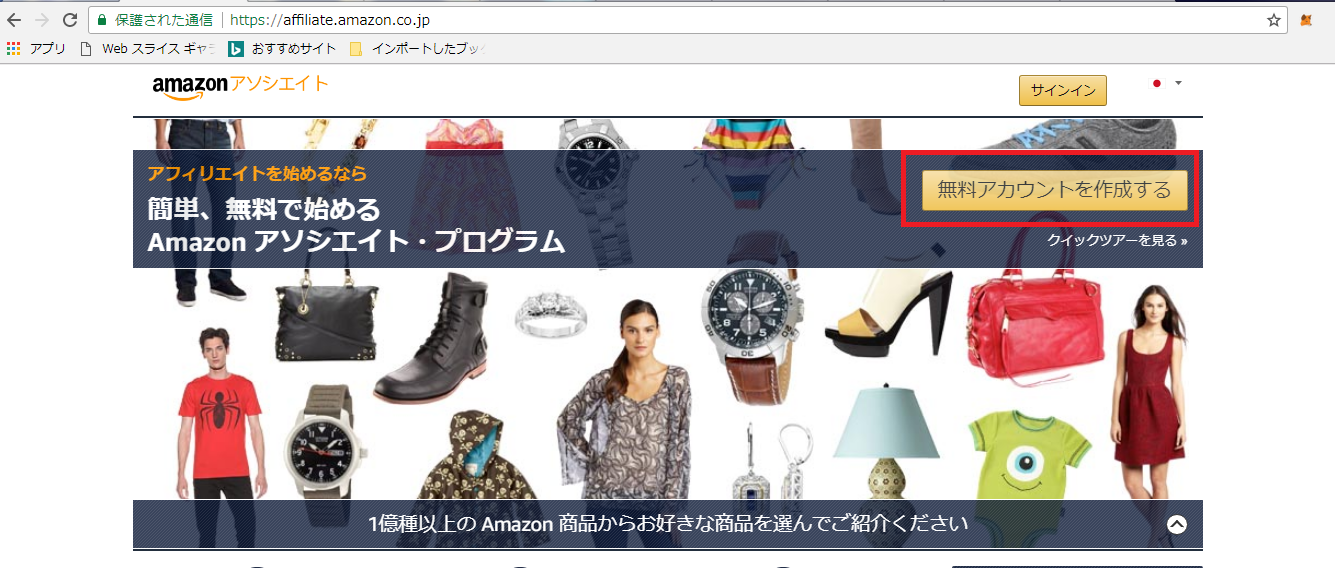
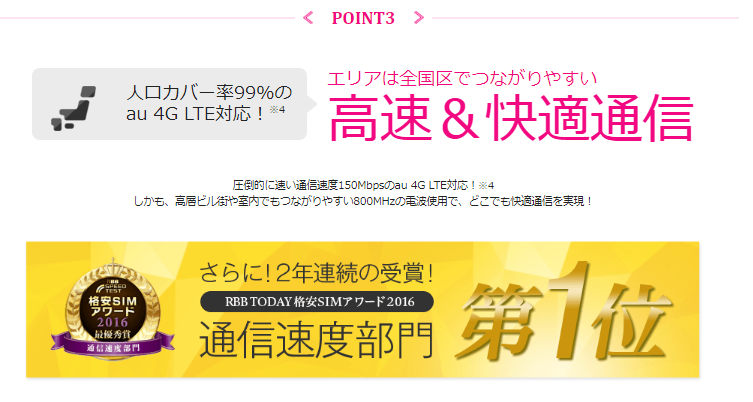
コメント